|
Přechodový filtr patří do výbavy fotografa – krajináře. Pokud ho nemáme, do určité míry ho zastoupí softwarový přechodový filtr. Podívejme se, jak se s ním pracuje v editoru ZPS 13. Nejdřív ale upřesním, co je to „do jisté míry“. Přechodový filtr skutečný, tedy optický, který se nasazuje před objektiv, dokáže vyřešit problém přepalů, pokud správně nastavíme expozici. Pokud ovšem v obloze, v mracích, přepaly jsou, softwarový filtr nám od nich nepomůže. Tolik ta výhrada, teď zpátky k věci. To je příklad bezvýrazného obrázku:  Nástroj Přechodový filtr najdeme v paletě nástrojů. Po aktivaci lze nastavit šířku přechodu, případně volit jeden z přednastavených přechodů – ty zastupují barevné přechodové filtry: tady vidíte, že optický barevný přechoďák rozhodně není nezbytný, jelikož stejného efektu dosáhnete editačně, a původní plnobarevný obrázek vám zůstane. Pro naši další práci je ale důležitá možnost nastavit libovolnou barvu. 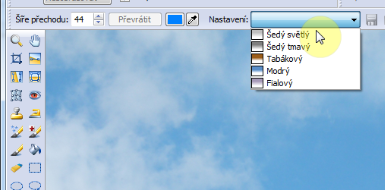 Teoreticky lze nastavit jakoukoli, ale my si vybereme z tabulky dole uložených barev černou. 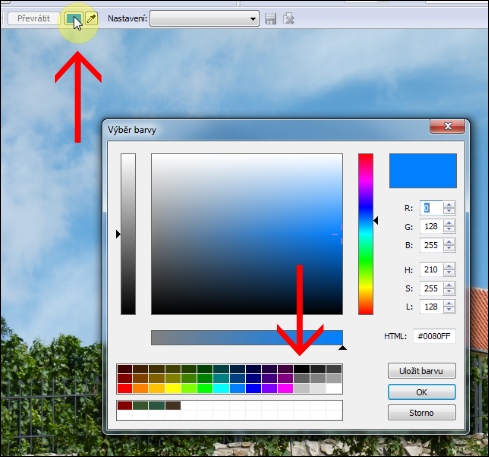 Pak už je třeba správně umísti přechod. Lze ho libovolně posouvat, naklánět a měnit náhlost přechodu . Na naší ukázce ho umístíme na rozhraní oblohy a porostu.  Samozřejmě nejsme spokojeni s barvou oblohy. Nebojte, nebude černá. Stačí zvolit jiný režim prolnutí, zvolíme měkké světlo. 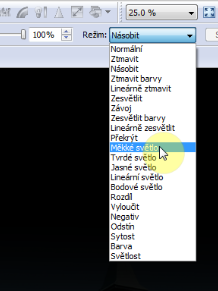 V měkkém světle se černá sloučí s podkladem a obloha výrazně ztmavne. Díky přechodu je to potemnění pozvolné.  Pokud bychom si příli, můžeme zesvětlit kapličku – buď výběrovým štětcem, anebo dalšími nástroji pro výběr, lasem nebo polygonovým lasem – je třeba nastavit prolnutí a hlavně režim odebrat z výběru.  Tím je fotka hotová, digitální přechodový filtr aplikován. Mimochodem, fotka je pořízena v Tróji, kde vedu kurz fotografické kompozice – viz info a přihlášku ZDE.  Zkuste si celý proces! Fotku v původní podobě si stáhnete ZDE. Animovaný tutoriál celého procesu shlédnete, když kliknete SEM. |
|
Přechodový filtr patří do výbavy fotografa – krajináře. Pokud ho nemáme, do určité míry ho zastoupí softwarový přechodový filtr. Podívejme se, jak se s ním pracuje v editoru ZPS 13. Nejdřív ale upřesním, co je to „do jisté míry“. Přechodový filtr skutečný, tedy optický, který se nasazuje před objektiv, dokáže vyřešit problém přepalů, pokud správně nastavíme expozici. Pokud ovšem v obloze, v mracích, přepaly jsou, softwarový filtr nám od nich nepomůže. Tolik ta výhrada, teď zpátky k věci. To je příklad bezvýrazného obrázku:  Nástroj Přechodový filtr najdeme v paletě nástrojů. Po aktivaci lze nastavit šířku přechodu, případně volit jeden z přednastavených přechodů – ty zastupují barevné přechodové filtry: tady vidíte, že optický barevný přechoďák rozhodně není nezbytný, jelikož stejného efektu dosáhnete editačně, a původní plnobarevný obrázek vám zůstane. Pro naši další práci je ale důležitá možnost nastavit libovolnou barvu. 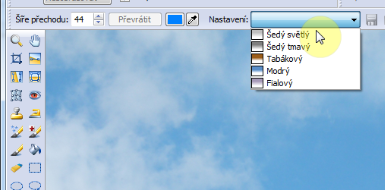 Teoreticky lze nastavit jakoukoli, ale my si vybereme z tabulky dole uložených barev černou. 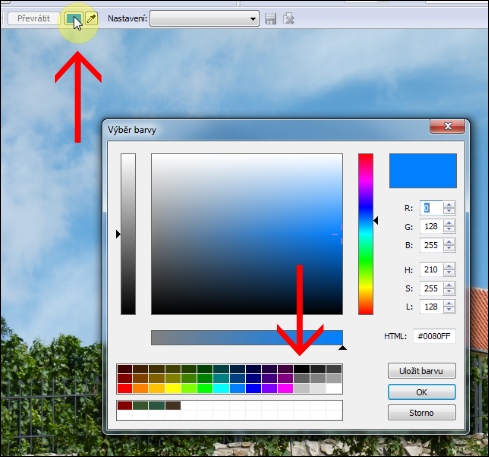 Pak už je třeba správně umísti přechod. Lze ho libovolně posouvat, naklánět a měnit náhlost přechodu . Na naší ukázce ho umístíme na rozhraní oblohy a porostu.  Samozřejmě nejsme spokojeni s barvou oblohy. Nebojte, nebude černá. Stačí zvolit jiný režim prolnutí, zvolíme měkké světlo. 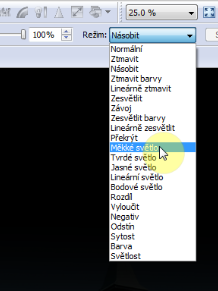 V měkkém světle se černá sloučí s podkladem a obloha výrazně ztmavne. Díky přechodu je to potemnění pozvolné.  Pokud bychom si příli, můžeme zesvětlit kapličku – buď výběrovým štětcem, anebo dalšími nástroji pro výběr, lasem nebo polygonovým lasem – je třeba nastavit prolnutí a hlavně režim odebrat z výběru.  Tím je fotka hotová, digitální přechodový filtr aplikován. Mimochodem, fotka je pořízena v Tróji, kde vedu kurz fotografické kompozice – viz info a přihlášku ZDE.  Zkuste si celý proces! Fotku v původní podobě si stáhnete ZDE. Animovaný tutoriál celého procesu shlédnete, když kliknete SEM. |







